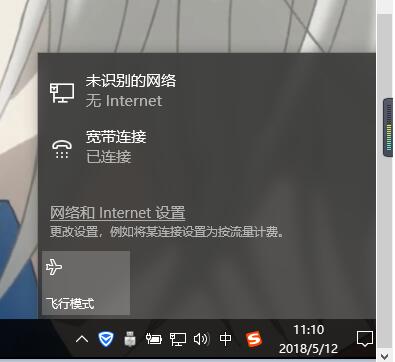
故障现象,右下角点开没有WLAN,网络中也没有WLAN网络连接。
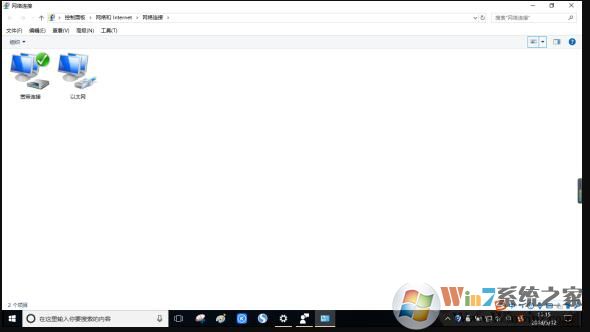
Win10没有WLAN解决步骤:
步骤一、重置一下网络
1、按下WIN+X(或右键点击开始按钮),然后选择“命令提示符(管理员)”;
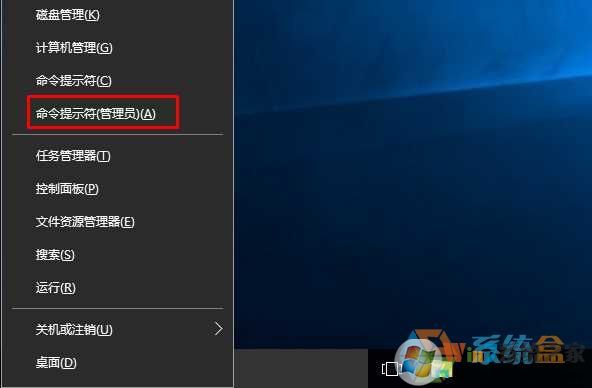
2、打开命令行后,依次执行以下命令:
netsh int ip reset
netsh winsock reset
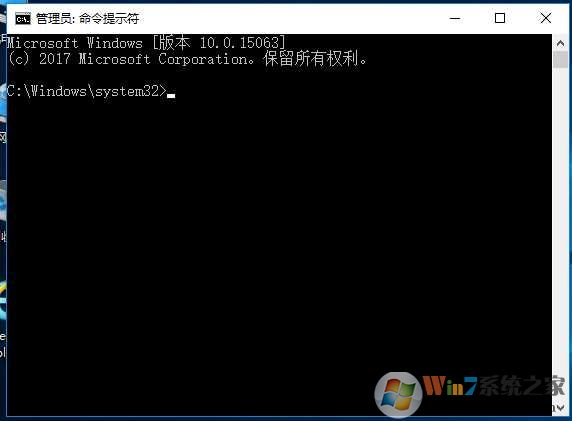
3、执行命令后再试网络是否正常,如不行再使用别的方法解决。
步骤二:修复无线网卡驱动
1、按下WIN+X 然后打开设备管理器;
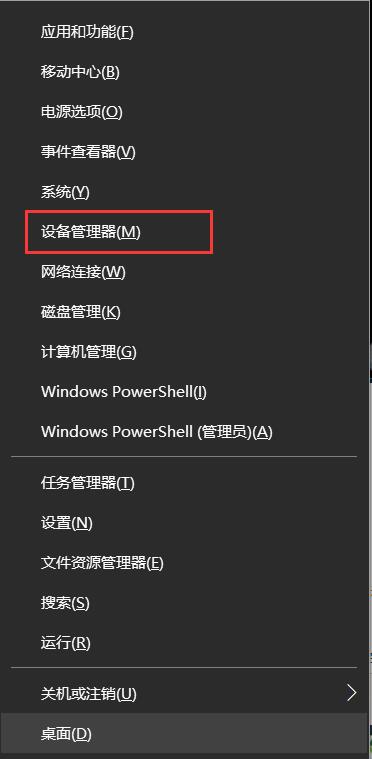
2、打开设备管理器之后,我们查看下网络适配器中,是否有无线网卡,没有的话先扫描硬件改动;
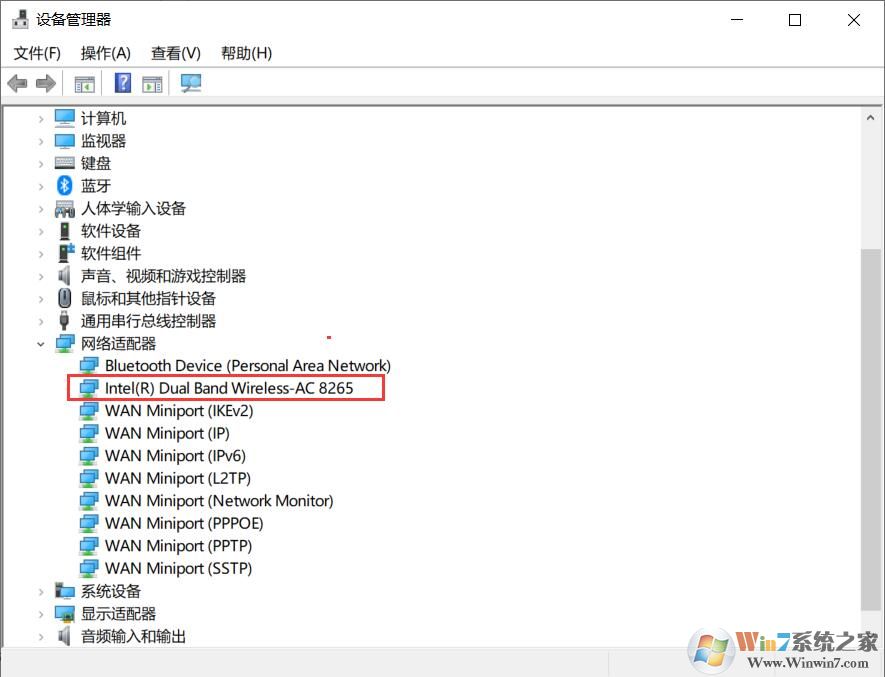
3、尝试更新设备驱动程序,注:需要联网;如未联网,那么建议去电脑官方下载无线网卡驱动手动安装。
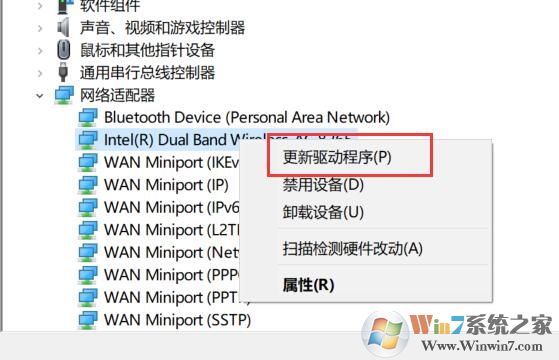
4、通常在更新无线网卡驱动之后,我们的WLAN选项就会回来了。
当然除了上面的问题,大家的笔记本什么的无线开关不要忘了打开,不然是很低级的错误。
